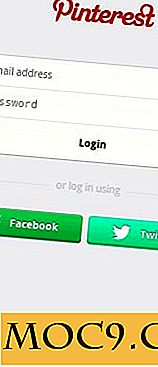माइक्रोसॉफ्ट एज ब्राउज़र का बेहतर उपयोग करने के लिए टिप्स और ट्रिक्स
माइक्रोसॉफ्ट एज ने विंडोज 10 उपयोगकर्ताओं पर अपनी रोशनी, फास्ट-लोडिंग साइट्स और गैर-घुसपैठ इंटरफेस के लिए धन्यवाद दिया है। इसमें रीड मोड और वेब नोट्स जैसे रोमांचक सुविधाएं हैं। यह ऐसा कुछ है जो सीधे या प्लगइन के माध्यम से अन्य ब्राउज़रों में पहले से ही उपलब्ध है, लेकिन एज इसे डिफ़ॉल्ट रूप से शामिल करता है।
एज को अभी भी एक आकर्षक ब्राउज़र होने का लंबा सफर तय है जैसे कि बंद टैब, प्लगइन या साइट को सहेजने में सक्षम होना। माइक्रोसॉफ्ट उस पर काम कर रहा है, और उम्मीद है कि हमें इसके लिए बहुत लंबा इंतजार नहीं करना पड़ेगा। इस बीच, एज एक सक्षम ब्राउज़र है यदि आप रीडिंग मोड की वजह से बहुत सारे टेक्स्ट वाले साइट्स पर जाते हैं क्योंकि इससे कुछ भी खत्म हो सकता है जिसे आप विचलित कर सकते हैं।
विंडोज 10 डिफ़ॉल्ट ब्राउज़र के रूप में माइक्रोसॉफ्ट एज स्विच करें
माइक्रोसॉफ्ट एज विंडोज 10 के लिए डिफ़ॉल्ट ब्राउज़र है, चाहे हम इसे पसंद करते हैं या नहीं। यदि आप नहीं चाहते हैं कि यह आपका डिफ़ॉल्ट ब्राउज़र हो और इसे किसी अन्य के लिए बदलना चाहते हैं, तो यहां बताया गया है कि कैसे:
1. स्टार्ट बटन पर क्लिक करें और "सेटिंग्स" पर क्लिक करें।
2. "पूर्व निर्धारित ऐप" पर क्लिक करें और वेब एक्सप्लोरर की तलाश करें।
3. डिफ़ॉल्ट रूप से इच्छित ब्राउज़र का चयन करें (मान लें कि आपने पहले से ही फ़ायरफ़ॉक्स या क्रोम जैसे किसी अन्य ब्राउज़र को स्थापित किया है)।
माइक्रोसॉफ्ट एज में कार्यक्रम विभिन्न होमपेज
यदि आप एज को लॉन्च करते समय हर बार कुछ पेज शुरू करना चाहते हैं, तो आप जितनी चाहें उतने पेज सेट कर सकते हैं:
1. सबसे पहले, माइक्रोसॉफ्ट एज खोलें और "सेटिंग्स" पर जाएं।
2. "इसके साथ खोलें" अनुभाग के तहत, "एक विशिष्ट पृष्ठ या पृष्ठ" चुनें। "कस्टम" पर क्लिक करें और उस साइट का URL दर्ज करें जिसे आप एज शुरू करते समय हर बार देखना चाहते हैं। अगर आप एक और दर्ज करना चाहते हैं, तो बस प्लस आइकन पर क्लिक करें, और आप जाने के लिए अच्छे हैं।

एज में अपनी गोपनीयता को सुरक्षित रखें
ऐसी चीजें हैं जिन्हें हम किसी भी ब्राउज़र को एकत्र नहीं करना चाहते हैं, और यदि आपके साथ ऐसा मामला है, तो आप तय कर सकते हैं कि एज "उन्नत सेटिंग्स" में क्या कर सकता है और नहीं कर सकता। वहां आप एडोब फ्लैश प्लेयर को निष्क्रिय कर सकते हैं, सहेज सकते हैं पासवर्ड या नहीं, "अनुप्रयोगों को ट्रैक न करें" भेजें और पृष्ठ पूर्वानुमान सक्रिय करें। इस अंतिम समारोह के साथ, पृष्ठ प्रीलोड हो जाएंगे ताकि जब आप अन्य लिंक की गई साइटों पर स्विच करते हैं तो वे तैयार हो सकते हैं।
यदि आप स्मार्टस्क्रीन के साथ "डाउनलोड और दुर्भावनापूर्ण साइटों के खिलाफ अपने पीसी को सुरक्षित रखें" सक्रिय करते हैं, तो एज आपको फ़िशिंग से सुरक्षित रखेगा। आपको उन साइटों को भेजने की आवश्यकता होगी जिन्हें आप देखते हैं ताकि वे उन्हें लिंक कर सकें। टाइपिंग करते समय आप "खोज सुझाव दिखाएं" को निष्क्रिय करना चाहते हैं क्योंकि उन्हें उन सुझावों का चयन करने के लिए अपने डेटा का विश्लेषण करना होगा।
माइक्रोसॉफ्ट एज होम बटन को सक्रिय करें
उन्नत सेटिंग्स में आपको होम बटन को सक्षम करने का विकल्प भी मिलेगा, जो कुछ डिफ़ॉल्ट रूप से सक्षम नहीं है। आप यह भी चुन सकते हैं कि जब आप एक नया टैब खोलते हैं तो क्या देखना है: ब्राउज़र का प्रारंभ पृष्ठ, एक खाली पृष्ठ, सबसे हाल की साइटें या जिन्हें आप चुनते हैं।

यदि आपको कोई ऐसा पृष्ठ दिखाई देता है, तो आपको इसे अपने पसंदीदा में जोड़ने के लिए स्टार्ट आइकन पर क्लिक करना होगा। इसे बाद में पढ़ने के लिए, लेकिन इसे अपने पसंदीदा में जोड़ने के बिना, स्टार्ट आइकन और रीडिंग लिस्ट पर क्लिक करें।
एज में पसंदीदा आयात करें
किसी अन्य ब्राउज़र से अपने पसंदीदा आयात करना बहुत आसान है। तुमको बस यह करना है:
- 3 क्षैतिज बिंदुओं पर क्लिक करें
- सेटिंग्स पर क्लिक करें
- किसी अन्य ब्राउज़र से पसंदीदा आयात पर क्लिक करें

एज के लिए कीबोर्ड शॉर्टकट्स
माइक्रोसॉफ्ट एज के लिए ये कुछ उपयोगी कीबोर्ड शॉर्टकट हैं:
- CTRL + D - साइटों को पसंदीदा या पठन सूची में सहेजने के लिए
- CTRL + T - एक नया टैब खोलें
- CTRL + Enter - जब आप किसी साइट का URL टाइप कर रहे हों, तो यह .com जोड़ता है और साइट पर जाता है
- CTRL + I - स्क्रीन के किनारे पसंदीदा पसंदीदा
- CTRL और "+" चिह्न - फ़ॉन्ट आकार बढ़ाता है
- CTRL और "-" चिह्न - फ़ॉन्ट आकार को कम करता है
- CTRL + O - डिफ़ॉल्ट फ़ॉन्ट आकार
क्या करें जब कोई पृष्ठ एज पर अच्छा न लगे
कुछ साइटें अभी तक एज पर इतनी अच्छी नहीं लग रही हैं। माइक्रोसॉफ्ट ने उपयोगकर्ताओं को सिल्वरलाइट का उपयोग करने वाली साइटों पर जाने के लिए इंटरनेट एक्सप्लोरर का उपयोग करने की सलाह दी है। यदि आप इनमें से किसी एक साइट पर आते हैं, तो आप इंटरनेट एक्सप्लोरर के माध्यम से एलिप्स (3 क्षैतिज बिंदुओं) पर क्लिक करके साइट का उपयोग कर सकते हैं और इंटरनेट एक्सप्लोरर के साथ खोलें चुन सकते हैं। (और यदि आप अभी भी इंटरनेट एक्सप्लोरर का उपयोग कर रहे हैं, तो सुनिश्चित करें कि यह इंटरनेट एक्सप्लोरर 11 है क्योंकि पिछले सभी संस्करण अब माइक्रोसॉफ्ट द्वारा असमर्थित हैं।)

निष्कर्ष
इन उपयोगी युक्तियों के साथ, आप एज प्रो की तरह महसूस करेंगे और इसे पूरी तरह से उपयोग करेंगे। माइक्रोसॉफ्ट एज युक्तियाँ क्या आप जानते हैं? टिप्पणियों में क्या है मुझे जानने दें।